Hoe werk je de voorraad bij van een product?
In deze handleiding leggen we uit hoe je voorraad van een product bijwerkt in GoedGepickt.
Je kan op verschillende manieren voorraad toevoegen aan je producten. Bijvoorbeeld via een Inkoopbestelling, Inkomende producten of een handmatige mutatie. Hieronder wordt aangegeven hoe je een handmatige mutatie uitvoert.
Handmatige mutatie - per product
Een handmatige mutatie doe je door naar het product te navigeren in GoedGepickt (bekijk-scherm) en dan te scrollen naar de Voorraad overzicht-tab en te klikken op het potloodje onder Acties. Zie hieronder:
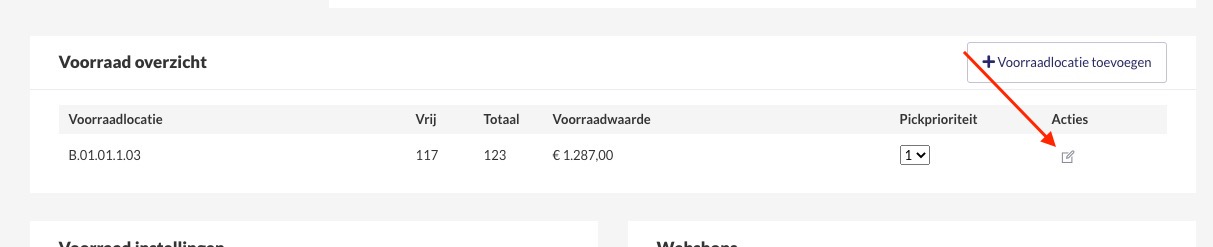
Je kan in het volgende scherm aangeven hoeveel voorraad je bij de huidige voorraad wil ophogen of afboeken. Gebruik een min karakter (-) voor je mutatie om de voorraad af te boeken. Bij Reden geef je aan wat de reden van de aanpassing is, zodat je later terug kan vinden waarom dit is gedaan.
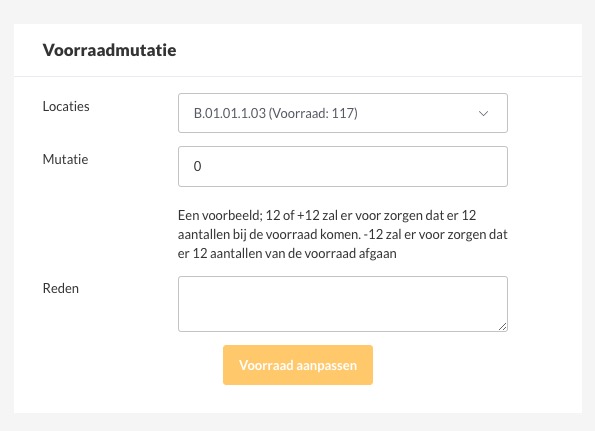
Als je klikt op de knop Voorraad aanpassen, wordt direct de voorraad bijgewerkt in GoedGepickt en je verkoopplatformen.
Inkomende producten - meerdere producten (plus mutatie)
Wil je meerdere producten op voorraad boeken? Bijvoorbeeld op het moment dat je nieuwe voorraad of producten retour ontvangt? Dan kan je dit doen via Magazijn -> Inkomende producten.
Gebruik je een barcodescanner?
Scan nu alle producten direct op deze pagina (je hoeft niet in het zoekveld te klikken). GoedGepickt registreert elke barcode en zoekt hier direct het betreffende product bij. Scan je meerdere keren hetzelfde product? Dan worden deze automatisch bij elkaar opgeteld.
Zie hieronder de toegevoegde / gescande producten.
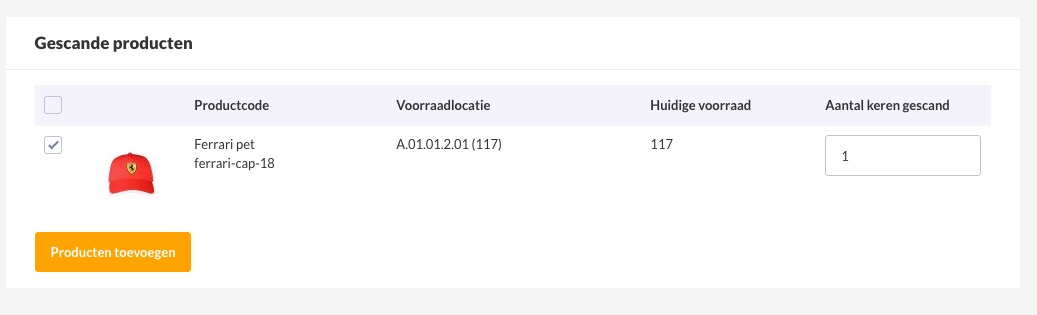
Klaar? Klik op de knop: Producten toevoegen.
Gebruik je GEEN barcodescanner?
Type nu de naam / SKU code van het product in onder Producten zoeken en klik het betreffende product aan. Je product wordt automatisch bij de lijst met gescande producten getoond.
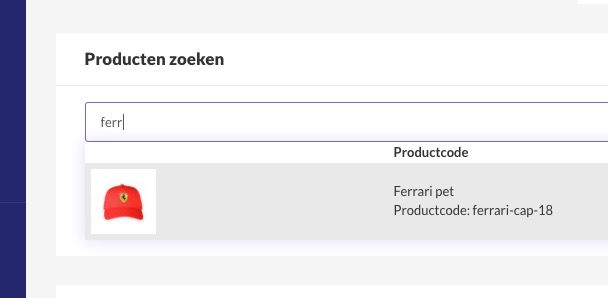
Zie hieronder de toegevoegde / gescande producten.
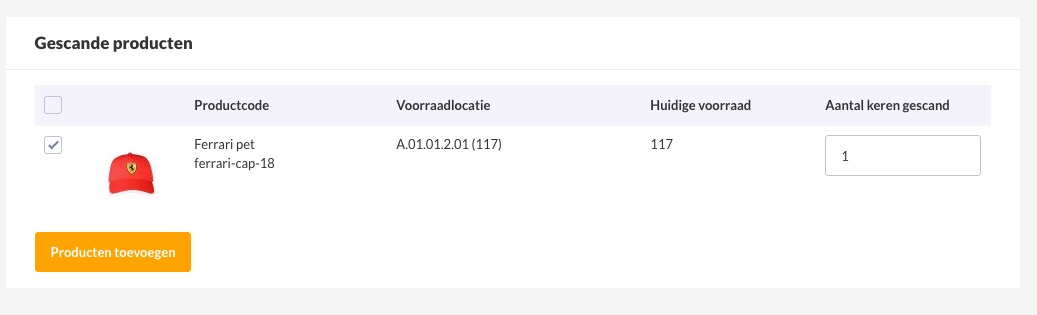
Rechts onder het veld: 'Aantal keren gescand' kan je de gewenste waarde invoeren die je wilt ophogen in de voorraad.
Klaar? Klik op de knop: Producten toevoegen.
Uitgaande producten - meerdere producten (min mutatie)
Wil je meerdere producten afboeken van je voorraad? Bijvoorbeeld op het moment dat je een grote hoeveelheid wilt afvoeren. Dan kan je dit doen via Magazijn -> Uitgaande producten.
Gebruik je een barcodescanner?
Scan nu alle producten direct op deze pagina (je hoeft niet in het zoekveld te klikken). GoedGepickt registreert elke barcode en zoekt hier direct het betreffende product bij. Scan je meerdere keren hetzelfde product? Dan worden deze automatisch bij elkaar opgeteld.
Zie hieronder de toegevoegde / gescande producten.
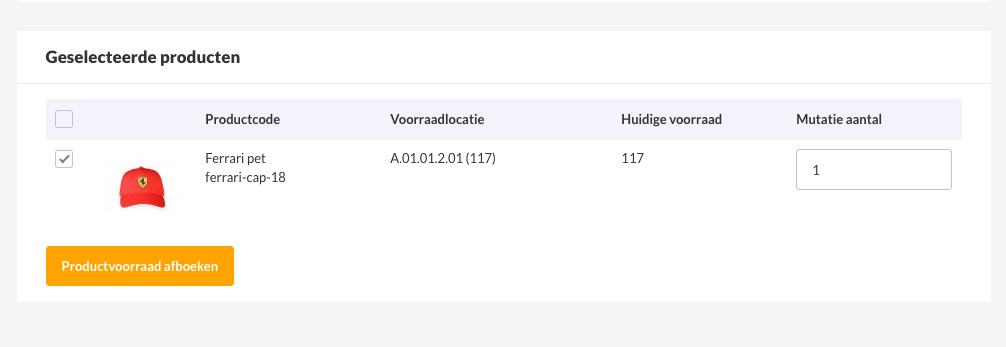
Klaar? Klik op de knop: Productvoorraad afboeken.
Gebruik je GEEN barcodescanner?
Type nu de naam / SKU code van het product in onder Producten zoeken en klik het betreffende product aan. Je product wordt automatisch bij de lijst met gescande producten getoond.
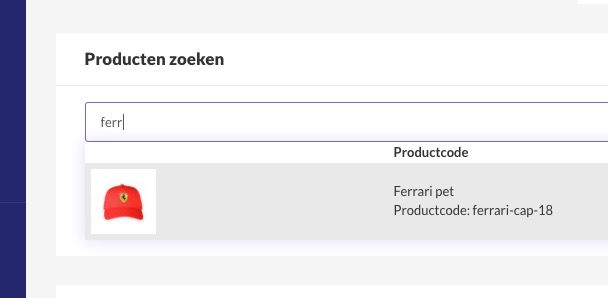
Zie hieronder de toegevoegde / gescande producten.
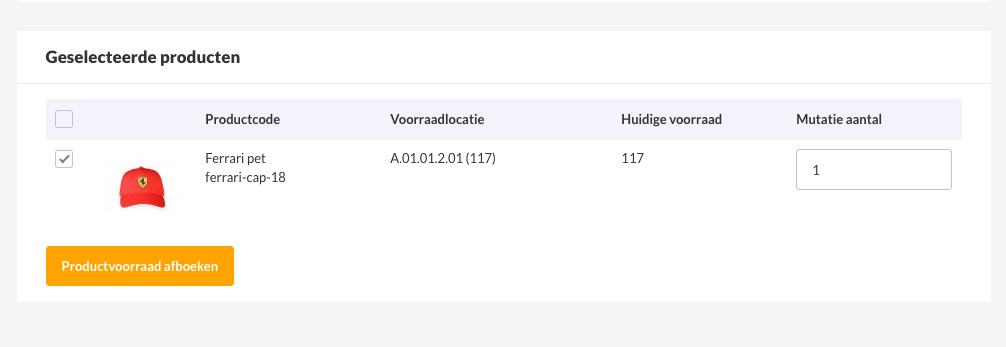
Rechts onder het veld: 'Aantal keren gescand' kan je de gewenste waarde invoeren die je wilt afboeken in de voorraad.
Klaar? Klik op de knop: Productvoorraad afboeken.
Vragen?
Nu weet je hoe je de voorraad bij kan werken van een product in GoedGepickt. Zijn er toch nog onduidelijkheden, heb je andere vragen of ideeën? Neem dan contact met ons op, wij helpen je graag!